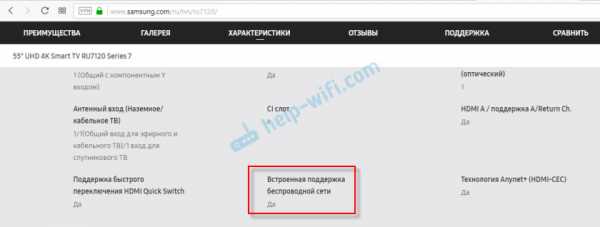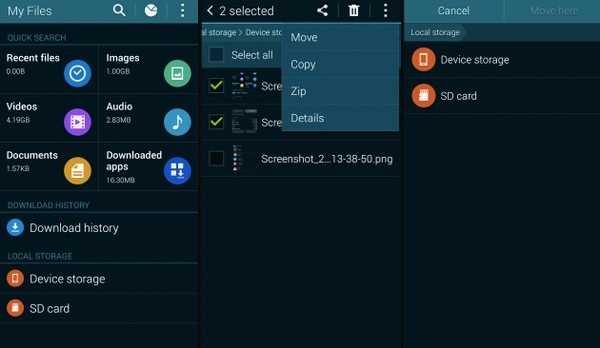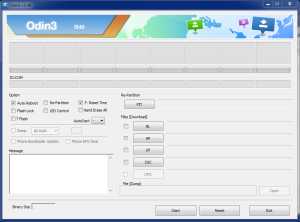Как перевести самсунг в режим download
Как запустить режим загрузки (Download Mode) на Galaxy Note 10? - Nevi.ru
На данном смартфоне отсутствует режим Fastboot, и вместо него предусмотрен режим скачивания (Download Mode). У этих режимов есть как схожие, так и отличительные черты. В данной статье мы покажем, как войти в режим скачивания и выйти из него на смартфонах Samsung Galaxy Note 10 и Galaxy Note 10+.
Когда пользователи входят в режим Fastboot на устройствах Android, их целью является запуск файла Fastboot.exe. С помощью этого инструмента можно выполнять различные задачи, но обычно его используют для записи файлов образов (boot.img, system.img и т.д.) или разблокировки режима загрузчика (bootloader).
В Samsung для этих целей используется режим скачивания, в котором можно выполнять ряд таких же операций, как и в режиме Fastboot.
С точки зрения пользователя главной разницей между ними является способ управления. В режиме Fastboot мы используем команду Fastboot.exe, запускаемую в командной строке. А в режиме скачивания Samsung мы используем программу Odin для Windows.
Необходимое время: 3 мин
Как войти в режим загрузки (Download Mode) на смартфонах Samsung Galaxy Note 10 и Galaxy Note 10+
1. Выключите устройство
2. Запустите его в режиме восстановления (Recovery Mode) путем одновременного нажатия кнопки включения и кнопки повышения громкости звука
3. Путем нажатия на кнопку снижения громкости звука выберите строку меню Reboot to bootloader
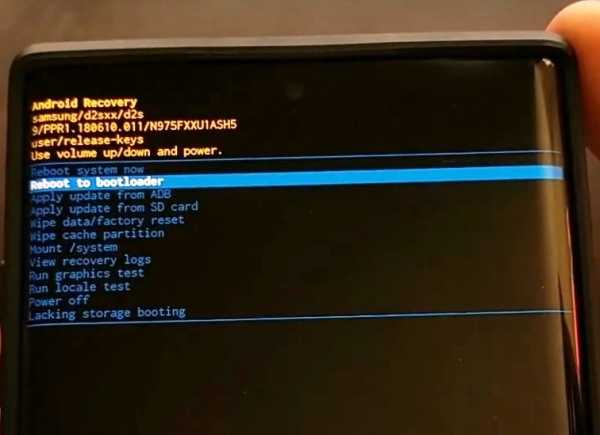
4. Для запуска выбранной строки нажмите на кнопку включения
5. Дождитесь, пока не появится зеленый экран с надписью Downloading
Это режим скачивания, теперь можно использовать программу Odin
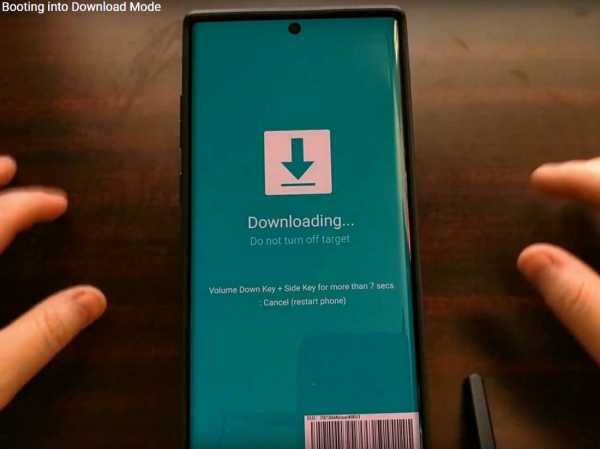
Те, кто уже знаком с этим режимом в устройствах Samsung, знают, что способ его загрузки менялся уже несколько раз за последние годы. Некоторое время назад Samsung удалила кнопку сканера отпечатка пальцев, затем добавила кнопку активации виртуального помощника Bixby, а к сегодняшнему дню удалила и ее.
К счастью, нам уже не нужен кабель USB, хотя, чтобы попасть в режим скачивания, теперь нужно пройти через режим восстановления Recovery Mode. Помните, что режимы Download Mode, Bootloader Mode и Fastboot Mode в устройствах Samsung, по сути, взаимозаменяемы.
Таким образом, через запуск режима загрузчика Bootloader Mode из режима восстановления Recovery Mode мы попадаем в режим скачивания Download Mode.
Запуск режима загрузки (Download Mode) на смартфонах Samsung Galaxy Note 10 с помощью кабеля USB
Способ, указанный выше, подойдет для большинства пользователей, но в некоторых случаях существует необходимость попасть на экран заставки режима скачивания. Когда вы выполняете вышеуказанную инструкцию, вы попадаете в режим скачивания напрямую, минуя экран заставки.
Но иногда нам необходим именно этот экран заставки. Например, у нас есть инструкция по разблокировке загрузчика Galaxy Note 10, и одним из ее шагов является запуск режима скачивания. Но если мы минуем экран заставки, мы не сможем этого сделать.
Поэтому, чтобы попасть на экран заставки режима скачивания Samsung Galaxy Note 10, нам понадобится компьютер с подсоединенным к нему кабелем USB. Далее:
1. Выключите Samsung Galaxy Note 10
2. Нажмите и удерживаете обе кнопки регулировки громкости
3. Удерживая кнопки громкости нажатыми, подключите к телефону указанный выше кабель USB
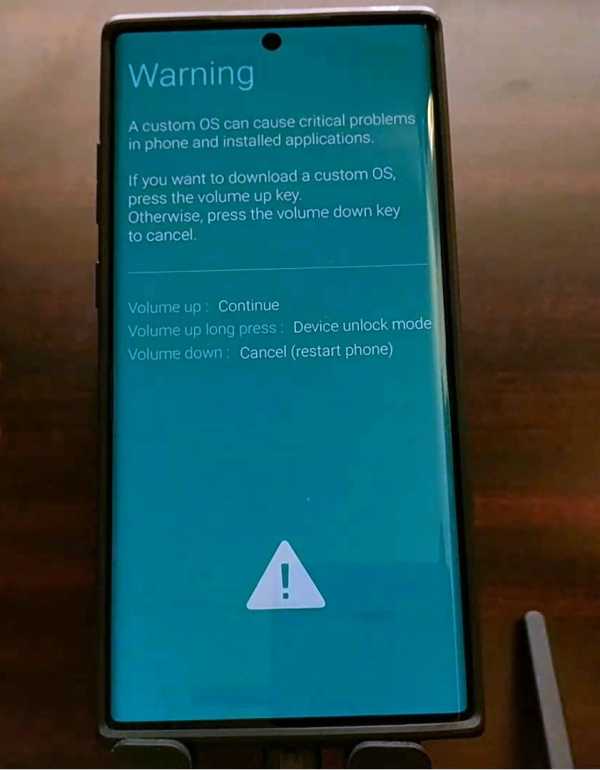
4. Как только увидите голубой экран заставки режима скачивания (на фото выше), отпустите кнопки регулировки громкости
Как вывести смартфон Samsung Galaxy Note 10 из режима загрузки (Download Mode) ?
На одном из изображений выше уже дана эта инструкция. Если вы видите зеленый экран с большой надписью Downloading, вы можете выполнить следующее действие для возврата в Android:
1. Нажмите и удерживайте кнопку включения и кнопку снижения громкости в течение 7 и более секунд
Обратите внимание, что на этом же изображении есть предупреждение: «не выключайте устройство».
Помните, что если Galaxy Note 10 или Galaxy Note 10+ не подсоединен к компьютеру, вы можете безопасно выполнить указанное действие. А если устройство подключено к компьютеру через кабель USB, то при выходе в Android убедитесь, что в программе Odin нет никаких предупреждающих уведомлений.
Как войти в режим загрузки на устройствах Samsung?
Если вы пользуетесь устройством Samsung и хотите узнать что-нибудь о режимах загрузки Samsung или Android, вы нашли нужное место. Вы можете запутаться в режиме загрузки, в том, как входить в него и выходить из него и т. Д. Таким образом, мы поделимся всем о режиме загрузки Samsung, которым, по нашему мнению, вы должны быть оснащены. Мы также расскажем, как решить проблему, если ваше устройство зависло в режиме загрузки.Итак, продолжайте внимательно читать эту статью.
1. Что такое режим загрузки Samsung?
Сначала мы хотели бы познакомить вас с режимом загрузки Samsung, прежде чем мы перейдем к тому, как в него войти. Как следует из самого термина, режим загрузки предназначен для загрузки прошивки или пакетов на ваше устройство Android. Это состояние используется для прошивки ПЗУ или обновления системы на устройстве Android. Когда устройство Samsung перейдет в режим загрузки, оно загрузится из внешних источников.Вы также можете заменить стандартное ПЗУ в режиме загрузки.
2. Как войти в режим загрузки на устройствах Samsung
Чтобы войти в режим загрузки Samsung, у нас есть 5 различных способов для разных моделей. Вот они один за другим. Пожалуйста, следуйте инструкциям соответственно.
Для большинства устройств с домашними кнопками:
Нужно зажать кнопку "Power" и выключить устройство.
Теперь продолжайте одновременно нажимать кнопки «Уменьшение громкости», «Питание» и «Домой» и не отпускайте их, пока не увидите экран «Предупреждение».
Наконец, нажмите кнопку «Увеличить громкость», и вы войдете в режим загрузки на своем устройстве Samsung.
Для большинства устройств, у которых нет кнопок «Домой»:
Выключите устройство, нажав кнопку «Power».
Теперь одновременно нажмите и удерживайте кнопки «Power», «Bixby» и «Home».
Как и выше, отпустите кнопки, когда увидите экран «Предупреждение», и нажмите кнопку «Увеличить громкость», чтобы войти в режим загрузки Samsung
для Galaxy A6 / A6 Plus и более:
Выключите устройство и подключите Samsung к компьютеру через USB-кабель.
Затем нажмите две кнопки громкости: увеличение и уменьшение громкости.
Удерживайте их, пока не увидите экран «Предупреждение» и, наконец, нажмите кнопку «Увеличение громкости», чтобы войти в режим загрузки.
Для Galaxy J8 / Galaxy A8 Plus / Galaxy A8s / Galaxy A9 / Galaxy J4 Core и других:
Выключить прибор кнопкой «Power»
Нажмите кнопки «Увеличение громкости», «Уменьшение громкости» и «Питание».
Отпустите кнопки, когда появится экран «Предупреждение», и нажмите кнопку «Увеличить громкость», чтобы войти в режим загрузки.
Для Galaxy View / Galaxy Note 10.1 / Galaxy Tab 2 7 / Galaxy Tab Pro 10.1 / Galaxy Tab 2 10.1 и более:
Удерживайте кнопку «Power» нажатой, чтобы выключить устройство Samsung.
Продолжайте одновременно нажимать кнопки «Уменьшение громкости» и «Питание».
Оставьте кнопки, когда появится экран «Предупреждение». Используйте кнопку «Увеличение громкости» как последний шаг для входа в режим загрузки.
3. Как вывести устройство из режима загрузки
Теперь вы хорошо разбираетесь в режиме загрузки Samsung и знаете, как в него войти.После перевода Android-устройства в режим загрузки вам кажется необходимым научиться выходить из него. Поэтому в этом разделе мы расскажем вам 2 метода выхода из режима загрузки Samsung.
Принудительный перезапуск Samsung
Первый способ выйти из режима загрузки Samsung - это принудительный перезапуск. Для этого начните с нажатия и удерживания кнопок «Уменьшение громкости» и «Питание». Теперь устройство выключится. Если ничего не происходит, не забудьте нажать кнопки примерно на 20 секунд.
В случае, если устройство по-прежнему находится в той же ситуации, вы можете зажать все кнопки «Power», «Home», «Volume Up» и «Volume Down» и перезагрузить устройство.
Снять аккумулятор
Вот еще один способ выйти из режима загрузки, если вышеуказанный метод не работает. Можно просто попробовать вытащить аккумулятор из устройства. Это позволит вам выйти из режима загрузки, и устройство перезагрузится в обычном режиме.
4. Что делать, если ваше устройство зависает в режиме загрузки
Иногда пользователи обнаруживают, что их Android застревает в режиме загрузки.Если это ваш случай, не волнуйтесь. Лучшее решение, которое может спасти вас в таких обстоятельствах, - iMyFone Fixppo для Android . Используя этот инструмент, вы можете легко вернуть ваши Android-устройства в нормальное состояние за несколько простых кликов.
На самом деле, независимо от того, в чем проблема, например, зацикливание при загрузке, зависшие проблемы, черный экран на устройствах Android, инструмент может без проблем отремонтировать систему. Кроме того, поддерживаются тысячи устройств Android, включая все устройства Samsung.
Как использовать iMyFone Fixppo для Android, чтобы вывести устройства Android из режима загрузки
Прежде чем начать, обязательно установите программу на свой компьютер. После этого откройте iMyFone Fixppo для Android и нажмите кнопку «Пуск» в главном интерфейсе.
Шаг 1. Выберите сведения об Android и загрузите прошивку.
Когда вы нажмете на кнопку, вам будет необходимо указать сведения о вашем устройстве Android. Убедитесь, что вы выбрали необходимую информацию, а затем нажмите кнопку «Загрузить прошивку».Теперь Fixppo автоматически начнет скачивание и извлечение подходящей прошивки для вашего устройства.
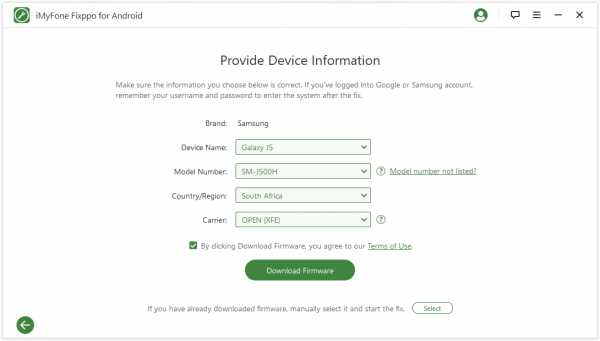
Шаг 2. Подключите устройство и оставьте его в режиме загрузки
Возьмите USB-кабель и установите соединение между устройством и компьютером. Кроме того, обязательно следуйте инструкциям на экране, чтобы перевести устройство в режим загрузки. После этого программа начнет процесс восстановления в считанные минуты.
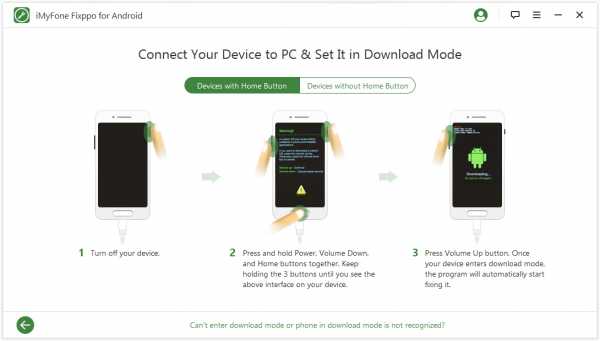
Шаг 3. Приступите к ремонту
Убедитесь, что устройство подключено в течение всего процесса.Если вы отключите его в перерывах между процессами, шанс получить кирпич станет выше. Следовательно, дождитесь, когда начнется восстановление, и устройство перезагрузится после завершения процесса.
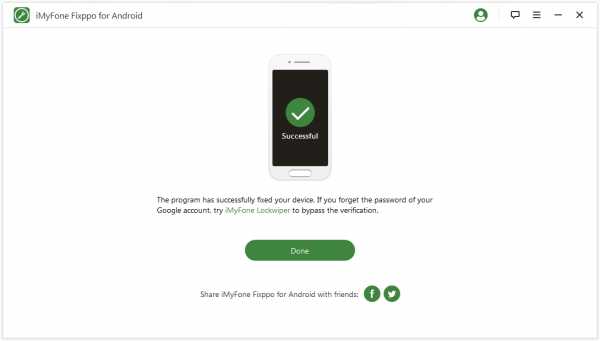
Как ввести смартфон Samsung Galaxy в режим загрузки?
Это руководство подробно расскажет вам о том, как перевести ваш любимый смартфон Samsung Galaxy в режим загрузки. Этот метод совместим со всеми смартфонами Samsung Galaxy.
шагов для ввода вашего смартфона Samsung Galaxy в режим загрузки
1. Прежде чем продолжить, переключите свой смартфон Samsung Galaxy.
2. Теперь, когда ваш смартфон Samsung Galaxy полностью отключен, снова включите его, одновременно нажав и удерживая кнопки « Home » + « Power » + « Volume Down ». Отпустите кнопки, как только появится экран с предупреждением, как показано на скриншоте ниже.
3. Когда вы получите показанный выше экран, нажмите кнопку « Volume Up », чтобы подтвердить действие, теперь ваш смартфон Samsung Galaxy будет находиться в « Download Mode ».Вы увидите экран, похожий на тот, что показан на распечатке экрана ниже.
Вот и все, ребята! Теперь вы успешно ввели свой смартфон Samsung Galaxy в режим загрузки Android .
Обычные запросы для этого учебника
- Как ввести Samsung Galaxy On7 в режим загрузки
- Как ввести Samsung Galaxy On5 в режим загрузки
- Как ввести Samsung Galaxy J7 в режим загрузки
- Как ввести Samsung Galaxy J5 в режим загрузки
- Как ввести Samsung Galaxy E7 в режим загрузки
- Как ввести Samsung Galaxy E5 в режим загрузки
- Как ввести Samsung Galaxy A7 в режим загрузки
- Как ввести Samsung Galaxy A5 в режим загрузки
- Как ввести Samsung Galaxy A3 в режим загрузки
- Как ввести Samsung Galaxy Note7 в режим загрузки
- Как ввести Samsung Galaxy Note5 в режим загрузки
- Как ввести Samsung Galaxy Note 4 в режим загрузки
- Как ввести Samsung Galaxy S6 Edge в режим загрузки
- Как ввести Samsung Galaxy S6 в режим загрузки
- Как ввести Samsung Galaxy S5 (SM-G900H, SM-G900R4, SM-G900V) в режим загрузки
- Как войти в Samsung Galaxy Note 3 Neo (SM-N7500, SM-N7502, SM-N7505) в режим загрузки
- Как ввести Samsung Galaxy Grand Neo (GT-I9060) в режим загрузки
- Как ввести Samsung Galaxy Win Pro (SM-G3812) в режим загрузки
- Как ввести Samsung Galaxy S Duos 2 (GT-S7582) в режим загрузки
- Как ввести Samsung Galaxy Trend Plus (GT-S7580) в режим загрузки
- Как ввести Samsung Galaxy Grand 2 (SM-G7100), SM-G7102 (Dual SIM) в режим загрузки
- Как ввести Samsung Galaxy Star Pro (GT-S7260), GT-S7262 (Dual SIM) в режим загрузки
- Как ввести Samsung Galaxy Express 2 (SM-G3815) в режим загрузки
- Как ввести Samsung Galaxy Round (SM-G9105) в режим загрузки
- Как ввести Samsung Galaxy Trend Lite (GT-S7390), GT-S7392 (Dual SIM) в режим загрузки
- Как ввести Samsung Galaxy Light (SGH-T399) в режим загрузки
- Как ввести Samsung Galaxy Core Plus (SM-G3500) (Dual SIM) в режим загрузки
- Как ввести Samsung Galaxy Ace 3 GT-S7270, GT-S7272 (Dual SIM), GT-S7275 (LTE) в режим загрузки
- Как войти в Samsung Galaxy Note 3 (SM-N9000, SM-N9002, SM-N9005) в режим загрузки
- Как ввести Samsung Galaxy S4 Mini (GT-I9190) в режим загрузки
- Как ввести Sasmung Galaxy S4 Mini I9195 (LTE) в режим загрузки
- Как ввести Samsung Galaxy S4 Mini I9192 (Dual SIM) в режим загрузки
- Как ввести Samsung Galaxy S4 Active (GT-I9295) в режим загрузки
- Как ввести Samsung Galaxy S4 Zoom (SM-C1010) в режим загрузки
- Как ввести Samsung Galaxy Pocket Neo (GT-S5310), GT-S5312 (Dual SIM) в режим загрузки
- Как ввести Samsung Galaxy Star ((GT-S5280) GT-S5282 (Dual SIM), GT-S5283 (Triple SIM)) в режим загрузки
- Как ввести Samsung Galaxy Core (GT-S8262) в режим загрузки GT-i8262D
- Как ввести Samsung Galaxy Y Plus (GT-S5303) в режим загрузки
- Как ввести Samsung Galaxy Win (GT-I8550) в режим загрузки
- Как ввести Samsung Galaxy Grand Quattro (GT-I8552) в режим загрузки
- Как войти в Samsung Galaxy Mega (GT-I9150, GT-I9152, GT-I9200, GT-I9205) в режим загрузки
- Как ввести Samsung Galaxy Fame (GT-S6810, GT-S6810P) в режим загрузки
- Как войти в Samsung Galaxy S4 (GT-I9500, GT-I9505, GT-I9506) в режим загрузки
- Как ввести Samsung Galaxy Xcover 2 (GT-S7710) в режим загрузки
- Как ввести Samsung Galaxy Young (GT-S6310, GT-S6312) в режим загрузки
- Как ввести Samsung Galaxy Grand (GT-I9080, GT-I9082) в режим загрузки
- Как ввести Samsung Galaxy S II Plus (GT-I9105) в режим загрузки
- Как ввести Samsung Galaxy Pocket Plus (GT-S5301) в режим загрузки
- Как ввести Samsung Galaxy S III Mini (GT-I8190) в режим загрузки
- Как ввести Samsung Galaxy Rugby Pro (SGH-I547) в режим загрузки
- Как ввести Samsung Galaxy Rugby LTE (SGH-i547C, Canadian ket) в режим загрузки
- Как войти в Samsung Galaxy ExpressSGH-I437
- Как ввести Samsung Galaxy Rush в режим загрузки
- Как ввести Samsung Galaxy Note II в режим загрузки
- Как ввести Samsung Galaxy Reverb в режим загрузки
- Как ввести Samsung Galaxy Victory 4G LTE (SPH-L300) в режим загрузки
- Как ввести Samsung Galaxy Pocket Duos (GT-S5302) в режим загрузки
- Как ввести Samsung Galaxy S Duos (GT-S7562) в режим загрузки
- Как ввести Samsung Galaxy S Duos (GT-S7568) в режим загрузки
- Как ввести Samsung Galaxy Trend II Duos (GT-S7572) в режим загрузки
- Как ввести Samsung Galaxy Trend (S7560M) в режим загрузки
- Как ввести Samsung Galaxy Stellar (SCH-I200) в режим загрузки
- Как ввести Samsung Galaxy Ch @ t (GT-B5330) в режим загрузки
- Как войти в Samsung Galaxy Appeal (SGH-I827) в режим загрузки
- Как ввести Samsung Galaxy S III (GT-I9300) в режим загрузки
- Как ввести Samsung Galaxy S III I9305 в режим загрузки
- Как ввести Samsung Galaxy S Advance в режим загрузки
- Как ввести Samsung Galaxy S II Lite в режим загрузки
- Как ввести Samsung Galaxy Rugby (GT-S5690M) в режим загрузки
- Как ввести Samsung Galaxy Pocket (GT-S5300) в режим загрузки
- Как ввести Samsung Galaxy Rugby St (SGH-i847) в режим загрузки
- Как ввести Samsung Galaxy Beam (i8530) в режим загрузки
- Как ввести Samsung Galaxy Y DUOS (GT-S6102) в режим загрузки
- Как ввести Samsung Galaxy Mini 2 (GT-S6500) в режим загрузки
- Как ввести Samsung Galaxy Ace 2 (GT-I8160) в режим загрузки
- Как ввести Samsung Galaxy Ace 2 x (GT-S7560M) в режим загрузки
- Как ввести Samsung Galaxy Ace Plus (GT-S7500) в режим загрузки
- Как ввести Samsung Galaxy Y Pro Duos (GT-B5510, GT-B5512) в режим загрузки
- Как ввести Samsung Galaxy Nexus (i9250) в режим загрузки
- Как ввести Samsung Galaxy Note в режим загрузки
- Как ввести Samsung Stratosphere в режим загрузки
- Как ввести Samsung Galaxy XCover (S5690) в режим загрузки
- Как ввести Samsung Galaxy Precedent в режим загрузки
- Как ввести Samsung Galaxy Y (GT-S5360) в режим загрузки
- Как ввести Samsung Galaxy M в режим загрузки
- Как ввести Samsung Galaxy W (I8150) в режим загрузки
- Как ввести Samsung Exhibit II 4G (SGH-T679) в режим загрузки
- Как ввести Samsung Galaxy R (I9103) в режим загрузки
- Как ввести Samsung Galaxy S Plus (GT-i9001) в режим загрузки
- Как ввести Samsung Galaxy Z в режим загрузки
- Как ввести Samsung Exhibit 4G (SGH-T759) в режим загрузки
- Как ввести Samsung Galaxy S II (GT-I9100) в режим загрузки
- Как ввести Samsung Galaxy S II Skyrocket в режим загрузки
- Как войти в Samsung Captivate Glide в режим загрузки
- Как ввести Samsung Galaxy Neo в режим загрузки
- Как ввести Samsung Galaxy Pro в режим загрузки
- Как ввести Samsung Galaxy Prevail (SPH-M820) в режим загрузки
- Как ввести Samsung Galaxy Mini (GT-S5570) в режим загрузки
- Как войти в Samsung Galaxy Next в режим загрузки
- Как ввести Samsung Galaxy Pop в режим загрузки
- Как ввести Samsung Galaxy Gio (GT-S5660) в режим загрузки
- Как ввести Samsung Galaxy SL (GT-I9003) в режим загрузки
- Как ввести Samsung Galaxy Fit (S5670) в режим загрузки
- Как ввести Samsung Galaxy Ace (GT-S5830, GT-S5830i) в режим загрузки
- Как ввести Samsung Galaxy Cooper (GT-S5830) в режим загрузки
- Как ввести Samsung Galaxy K в режим загрузки
- Как ввести Samsung Galaxy 551 в режим загрузки
- Как ввести Samsung Galaxy U в режим загрузки
- Как ввести Samsung Galaxy 5 в режим загрузки
- Как ввести Samsung Galaxy Europa в режим загрузки
- Как ввести Samsung Galaxy 550 в режим загрузки
- Как ввести Samsung Galaxy 3 в режим загрузки
- Как ввести Samsung Galaxy Apollo в режим загрузки
- Как ввести Samsung Galaxy S (GT-I9000) в режим загрузки
- Как ввести Samsung Captivate в режим загрузки
- Как войти в Samsung Vibrant в режим загрузки
- Как ввести Samsung Fascinate в режим загрузки
- Как ввести Samsung Epic 4G в режим загрузки
- Как ввести Samsung Mesmeriz в режим загрузки
- Как ввести Samsung Galaxy Spica GT-I5700 в режим загрузки
- Как войти в Samsung Galaxy Portal в режим загрузки
Если "Как ввести смартфон Samsung Galaxy в режим загрузки?" Учебник действительно помог вам, пожалуйста, поставьте лайк / поделитесь на веб-сайтах социальных сетей, используя указанные ниже кнопки.
Как войти в режим загрузки на смартфонах Galaxy без кнопки «Домой»?
В наши дни большинство выпущенных смартфонов Samsung Galaxy не имеют аппаратной кнопки «Домой», но имеют только «мягкую» кнопку «Домой». Так что обычный метод входа в « Download mode » здесь не работает.
Итак, как мы можем войти в режим загрузки на смартфонах Galaxy, у которых нет физической кнопки «Домой»?
Перед тем, как углубиться в это, позвольте мне сначала объяснить традиционный метод входа в режим загрузки на смартфоне Galaxy с помощью кнопки «Домой».
В этом методе нажмите и удерживайте кнопки «Power» + «Vol Down» + «Home» , пока не появится экран с предупреждением, подобный приведенному ниже.
Когда появится экран с предупреждением, нажмите кнопку « Vol Up », чтобы войти в режим загрузки. См. Последний экран режима загрузки ниже.
Итак, теперь вы знаете важность кнопки « Home » при входе в « Download mode ».
Теперь перейдем к нашему собственному руководству.
Как войти в режим загрузки на смартфонах Galaxy без аппаратной кнопки «Домой»?
1. Первый переключатель смартфона Galaxy.
2. Теперь нажмите и удерживайте кнопки «Уменьшение громкости» + «Увеличение громкости» + «Питание» одновременно, пока не увидите экран с предупреждением, как показано ниже. Когда вы получите экран с предупреждением, нажмите « Vol up », чтобы продолжить и войти в режим загрузки.
Но если у вас есть смартфон серии Galaxy S, на котором есть кнопка bixby , выполните следующие действия.
Шаги для входа и выхода из режима загрузки на смартфонах Samsung Galaxy без кнопки Home, но с кнопкой Bixby
Сначала выключите телефон.
Метод-1
Теперь, чтобы войти в режим загрузки, нажмите и удерживайте кнопки «Bixby» + «Power» + «Vol Down» , пока на вашем телефоне не появится экран с предупреждением, подобный приведенному ниже.
После этого нажмите кнопку « Vol Up », чтобы войти в « Download mode ».Последний экран « Download Mode » показан ниже.
Метод-2
Теперь перейдем ко второму способу
В этом методе мы войдем в режим загрузки из режима восстановления Android, поэтому сначала загрузитесь в режим восстановления.Чтобы войти в « Recovery Mode », нажмите и удерживайте одновременно кнопки «Bixby» + «Power» + «Vol Up» . Как только вы увидите номер модели, отпустите кнопку питания, удерживая другие кнопки.Пожалуйста, проверьте скриншот главного меню режима восстановления, это только для справки.
Теперь, когда ваш телефон находится в главном меню режима восстановления, нажмите « Reboot to bootloader », чтобы войти в « Download Mode ». В режиме восстановления используйте кнопки « Vol Up » и « Vol Down » для переключения между опциями и кнопку « Power » для подтверждения выбора.
В следующем разделе мы сосредоточимся на выходе вашего Galaxy Smartphone из « Download Mode ».
Как выйти из режима загрузки на смартфонах Samsung Galaxy с помощью кнопки Bixby?
Начиная с Android Marshmallow вы не сможете просто так выйти из " Download Mode ". Таким образом, чтобы выйти из « Download Mode », вам нужно одновременно нажать и удерживать две кнопки: «Power button» и «Vol Down» .
Вот и все друзья!
Обычные запросы для этого руководства:
- Как войти в режим загрузки на смартфонах Galaxy без аппаратной кнопки «Домой»?
- Как войти в режим загрузки на смартфонах Galaxy с помощью кнопки Bixby, но без аппаратной кнопки «Домой»?
Если вы столкнулись с какими-либо проблемами при попытке продолжить это руководство, не стесняйтесь размещать его в разделе комментариев ниже, не волнуйтесь, я помогу вам так быстро, как смогу.
Если учебник « Как войти в режим загрузки на смартфонах Galaxy без кнопки« Домой »? » действительно помог вам, пожалуйста, поставьте лайк / поделитесь на веб-сайтах социальных сетей, используя указанные ниже кнопки.
Режим загрузки SAMSUNG Galaxy J6 +, показать на
Как войти в режим загрузки в SAMSUNG Galaxy J6 +? Как открыть режим загрузки в SAMSUNG Galaxy J6 +? Как запустить режим загрузки на SAMSUNG Galaxy J6 +? Как выйти из режима загрузки в SAMSUNG Galaxy J6 +? Как выйти из режима загрузки в SAMSUNG Galaxy J6 +?
Все, что вам нужно знать о режиме загрузки в SAMSUNG Galaxy J6 +. Ознакомьтесь со следующим руководством по режиму загрузки :
- Для начала выключите смартфон, нажав кнопку Power на пару секунд.
- Затем зажмите Уменьшение громкости + Увеличение громкости и подключите кабель USB.
- Отпустите все кнопки, когда увидите изменение на экране.
- Теперь выберите ОК с увеличением громкости.
- Отлично! Вы будете в режиме загрузки.
Если вы нашли это полезным, нажмите на звездочку Google, поставьте лайк Facebook или подписывайтесь на нас на Twitter и Instagram